Робота з текстом у файлі XPS | Java
Додайте текст до документа XPS
Aspose.Page для Java пропонує клас XpsGlyphs , за допомогою якого ви можете додавати текст у документ XPS. Вам потрібно вказати будь-який пензель, запропонований API, у прикладі нижче використовується XpsSolidColorBrush і зберігається об’єкт класу XpsDocument. Наступний фрагмент коду демонструє повну функціональність для додавання тексту в документ XPS:
1// Add text to XPS document.
2
3// Create new XPS Document
4XpsDocument doc = new XpsDocument();
5
6String outputFileName = "AddText_out.xps";
7
8//Create a brush
9XpsSolidColorBrush textFill = doc.createSolidColorBrush(Color.BLACK);
10//Add glyph to the document
11XpsGlyphs glyphs = doc.addGlyphs("Arial", 12, XpsFontStyle.Regular, 300f, 450f, "Hello World!");
12glyphs.setFill(textFill);
13// Save resultant XPS document
14doc.save(getOutputDir() + outputFileName);Результат
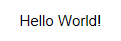
Додайте текст за допомогою рядка кодування
Рішення для Java пропонує клас XpsGlyphs , за допомогою якого ви можете додавати текст за допомогою рядка кодування до документа XPS. Вам потрібно вказати пензель за допомогою властивості setBidiLevel() класу XpsGlyphs . Наступний фрагмент коду демонструє повну функціональність для додавання тексту за допомогою рядка кодування:
1// Change direction of text from left-to-right to right-to-left, as in Hebrew or Arabic texts, in XPS document.
2
3// Create new XPS Document
4XpsDocument doc = new XpsDocument();
5
6String outputFileName = "AddTextRTL_out.xps";
7
8// Add Text
9XpsSolidColorBrush textFill = doc.createSolidColorBrush(Color.BLACK);
10XpsGlyphs glyphs = doc.addGlyphs("Arial", 20, XpsFontStyle.Regular, 400f, 200f, "TEN. rof SPX.esopsA");
11
12//Change direction of text from left-to-right to right-to-left
13glyphs.setBidiLevel(1);
14
15glyphs.setFill(textFill);
16// Save resultant XPS document
17doc.save(getOutputDir() + outputFileName);Результат
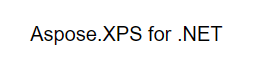
Ви можете завантажити приклади і файли даних з GitHub.